相信经常制作各种PPT的小伙伴们都知道,在PPT中我们可以将需要的其他文件通过超链接的方式进行链接,这样我们就可以在需要的时候在PPT中点击超链接跳转打开相应的文档了。但是我们会发现在打开链接的文件时,系统会进行安全提示。如果我们可以确保自己的文件时安全的,希望去掉超链接的安全提示,小伙伴们知道具体该如何进行操作吗,其实操作方法是非常简单的。我们只需要通过“插入”“对象”的方法链接到需要打文件就可以轻松解决问题了。在插入对象窗口,我们还可以根据需要设置是否以链接姓氏进行连接,还可以设置以图标显示。接下来,小编就来和小伙伴们分享具体的操作步骤了,有需要或者是感兴趣的小伙伴们快来和小编一起往下看看吧!
第一步:点击打开PPT,插入超链接后,在放映视图中点击访问超链接的文件,会收到安全提示;

第二步:我们可以通过其他方法链接到需要的文件,按ESC键退出放映视图后,右键点击之前添加的超链接,在子选项中点击“取消超链接”可以将超链接删除;

第三步:在“插入”选项卡中点击“对象”按钮;

第四步:在打开的窗口中选择“由文件创建”,然后点击“浏览”按钮打开需要链接的文件,如果有需要可以点击勾选“链接”,“显示为图标”;

第五步:勾选“显示为图标”后,还可以点击“更改图标”按钮选择想要的图标,进行确定后,后续就可以直接点击访问文件不会出现安全提示了。

以上powerpoint演示文稿中去掉超链接安全提示的方法教程的全部内容了。在“插入对象”窗口,如果我们点击勾选“链接”,那么链接的文件中如果有内容更改,在PPT中也会进行更新,只需要刷新一下就可以了,小伙伴们可以按需进行操作。
 Mac怎么删除双系统中的windows系统
Mac怎么删除双系统中的windows系统
Mac怎么删除双系统中的windows系统?怎么样才能快速的删除Mac中的......
 驱动程序完全卸载的步骤:为什么要彻底
驱动程序完全卸载的步骤:为什么要彻底
驱动程序的更新和卸载是维护计算机性能的重要步骤之一。许多......
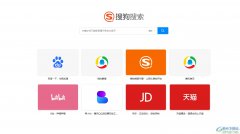 搜狗浏览器设置不拦截页面的教程
搜狗浏览器设置不拦截页面的教程
搜狗浏览器是一款非常方便的网页浏览软件,它的界面清爽简单......
 powerpoint无法放映下一页怎么办
powerpoint无法放映下一页怎么办
powerpoint无法放映下一页怎么办 ppt无法放映下一页的解决方法 制......
 诊断和解决网络连接问题:如何检查网络
诊断和解决网络连接问题:如何检查网络
网络连接问题是现代人常常面临的麻烦,尤其对于依赖网络工作......

ppt是一款专业的演示文稿制作软件,它可以让用户用来展示头脑风暴、工作总结和会议概要等内容,给受众提供了直观形状的逻辑信息展示,因此ppt软件成为了用户的办公必备,当用户在使用...
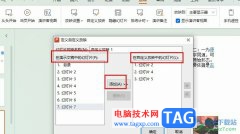
很多小伙伴在对演示文稿进行编辑时除了使用PPT之外,经常用的一款软件就是WPS,在WPS中我们可以对各种格式的文档进行编辑,还可以使用各种工具来提高文档的编辑效率。在对演示文稿进行编...
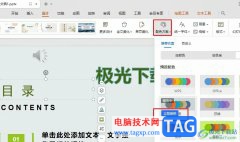
很多小伙伴之所以喜欢使用WPS软件来对演示文稿进行编辑,就是因为WPS中的功能十分的丰富,能够满足我们对于演示文稿编辑的各种需求。有的小伙伴在使用WPS对演示文稿进行编辑的过程中想要...

在PowerPoint演示文稿中我们有时候会为文字,图片等元素设置一定的动画效果,如果对同类元素我们需要设置为相同的动画效果,我们就可以借助PowerPoint演示文稿中的“动画刷”功能轻松实现。...
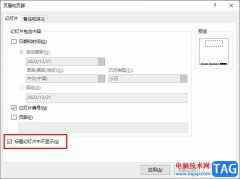
PPT是很多小伙伴都在使用的一款演示文稿编辑软件,使用这款工具我们可以对幻灯片进行各种自定义设置,例如在幻灯片中添加页眉页脚、图片、图表等各种内容。有的小伙伴在使用PPT对演示文...
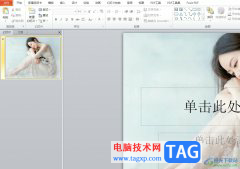
ppt是一款专业的演示文稿制作软件,让用户可以用来完成工作报告、年度总结或是小组汇报等工作任务,而且ppt软件中的功能是很强大的,很好的满足了用户的制作需求,用户只需简单操作几个...

ppt嵌入式字体怎么设置 ppt嵌入式字体的操作方法 为了不让ppt中的字体消失不见,我们可以在ppt中嵌入字体文件,那么,如何嵌入呢?下面就让小编告诉你 如何在ppt中嵌入字体的方法,希望看完...

PowerPoint演示文稿中有一个非常好用的功能——项目符号,使用该功能我们可以为文档添加喜欢的符号进行分隔,方便观众查看。如果设置多级项目符号后,我们希望设置多级项目符号,比如将...

很多小伙伴之所以会选择使用PPT程序来对演示文稿进行编辑,就是因为PPT能够帮助我们解决各种幻灯片编辑过程中遇到的问题,例如一键更改图表中的所有文字样式,有的小伙伴不知道该使用什...
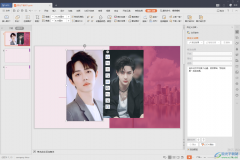
WPS软件是大家都十分熟悉的一款办公软件,这款软件可以帮助大家进行各种文档的一个编辑与制作,有时候我们需要进行PPT文件的编辑,那么直接在WPS中新建一个演示文稿就可以了,有时候我们...
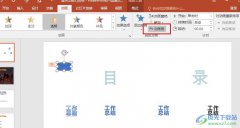
很多小伙伴在使用PowerPoint程序对演示文稿进行编辑时经常会需要给幻灯片中的内容添加动画效果。有的小伙伴想要将一个动画效果快速应用到多个目标上,但又不知道该使用什么工具进行设置...
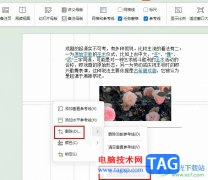
WPS是很多小伙伴都在使用的一款文档编辑软件,在这款软件中,我们可以根据自己的需求对各种格式的文档进行编辑,例如文字文档、表格文档或是演示文稿等。在使用WPS对演示文稿进行编辑的...
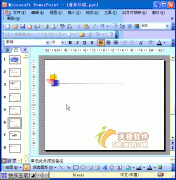
根据演示文稿的需要,经常要在其中绘制一些图形,利用其中的绘图工具栏,即可搞定。 1、执行视图工具栏绘图命令,展开绘图工具栏。 2、点击工具栏上的自选图形按钮,在随后展开...

我们在使 用Powerpoint制作课件 时,常常需要根据课件所要表现的内容,有针对性地添加一些动画特效,这绝对可以给自己的课件起到锦上添花的作用。今天,笔者就给大家介绍一下如何...

PowerPoint演示文稿是一款很好用的幻灯片制作软件在,在其中我们可以轻松编辑和制作需要的PPT。有时候我们在编辑和制作幻灯片时会进行复制粘贴等操作,如果我们在PowerPoint演示文稿中粘贴图...